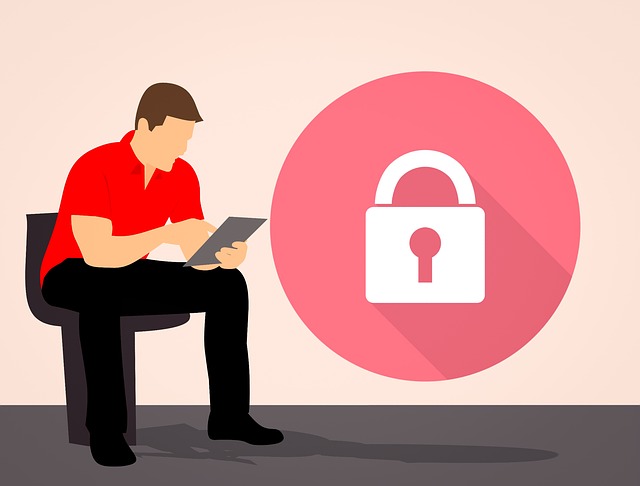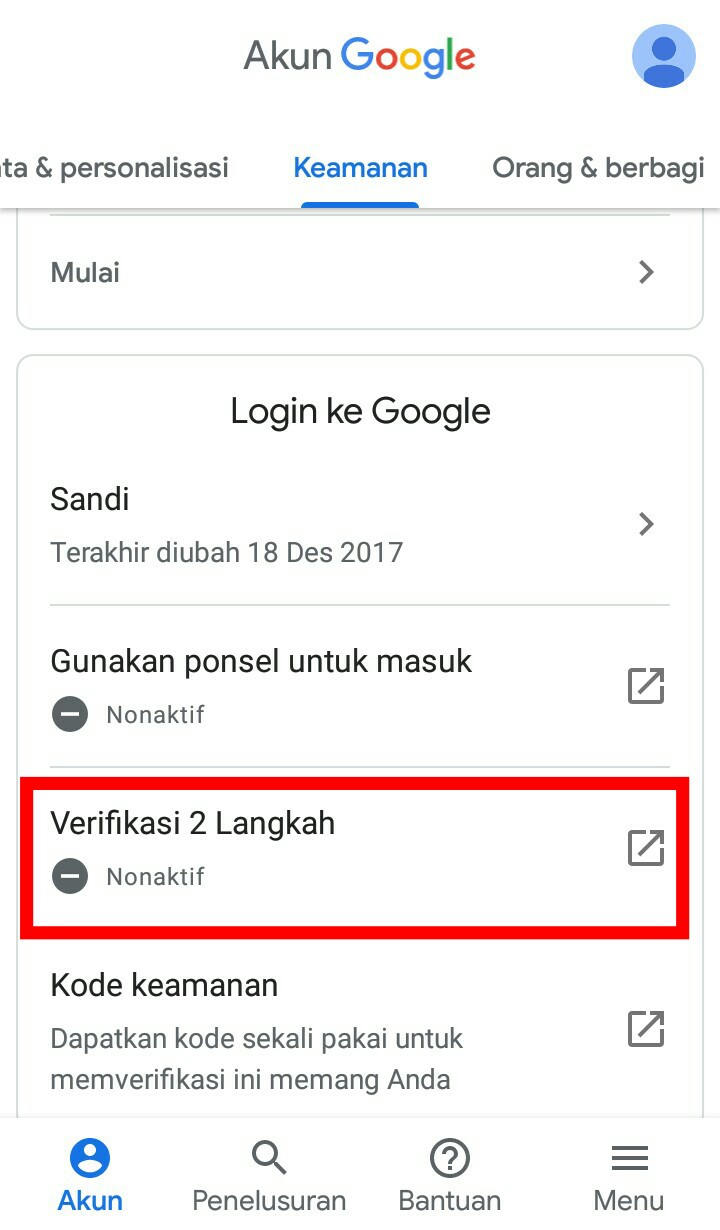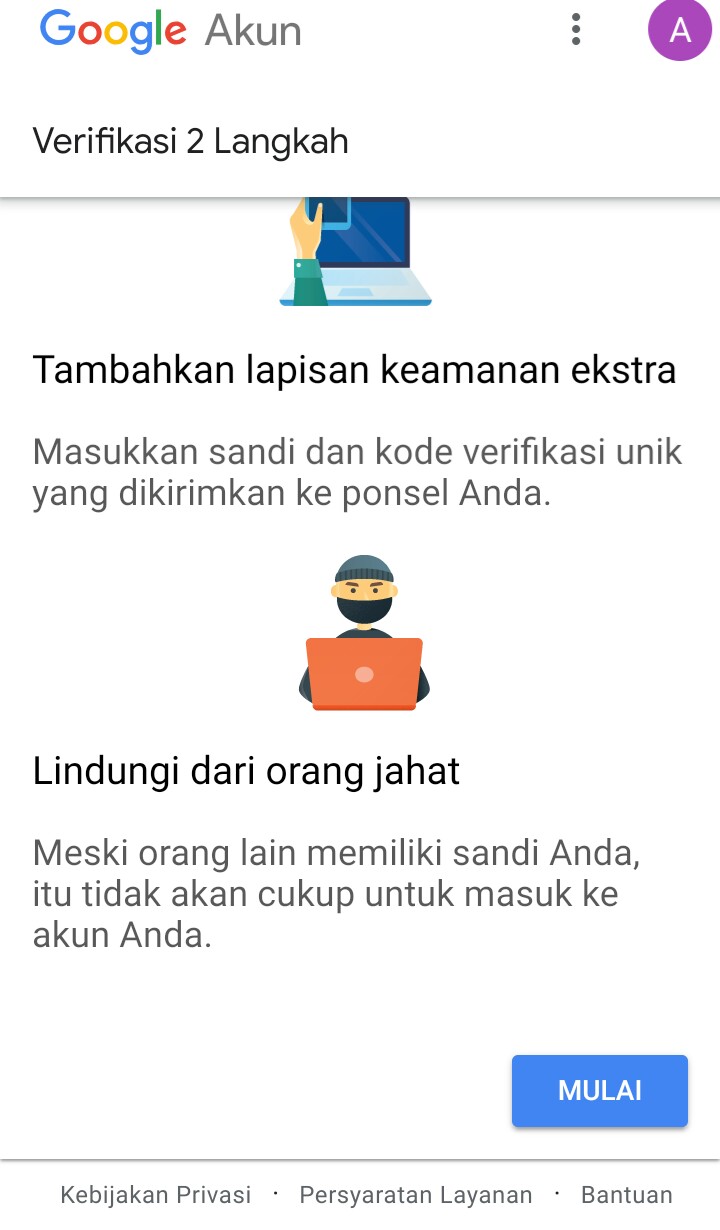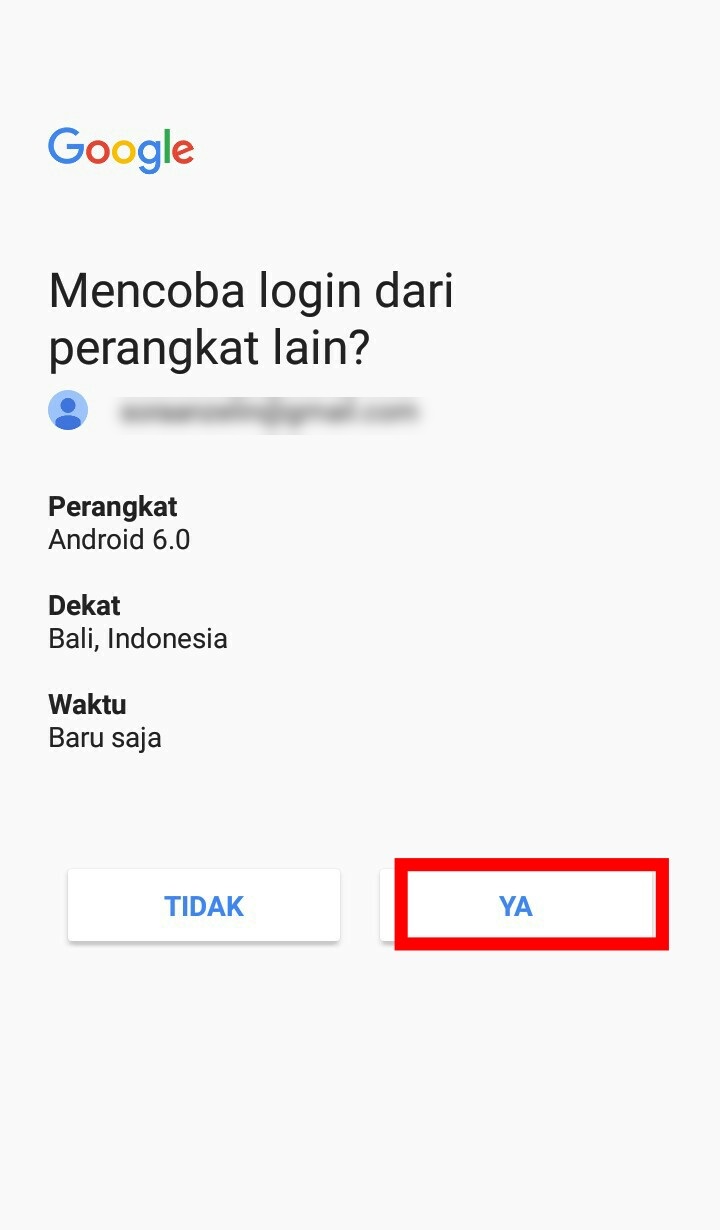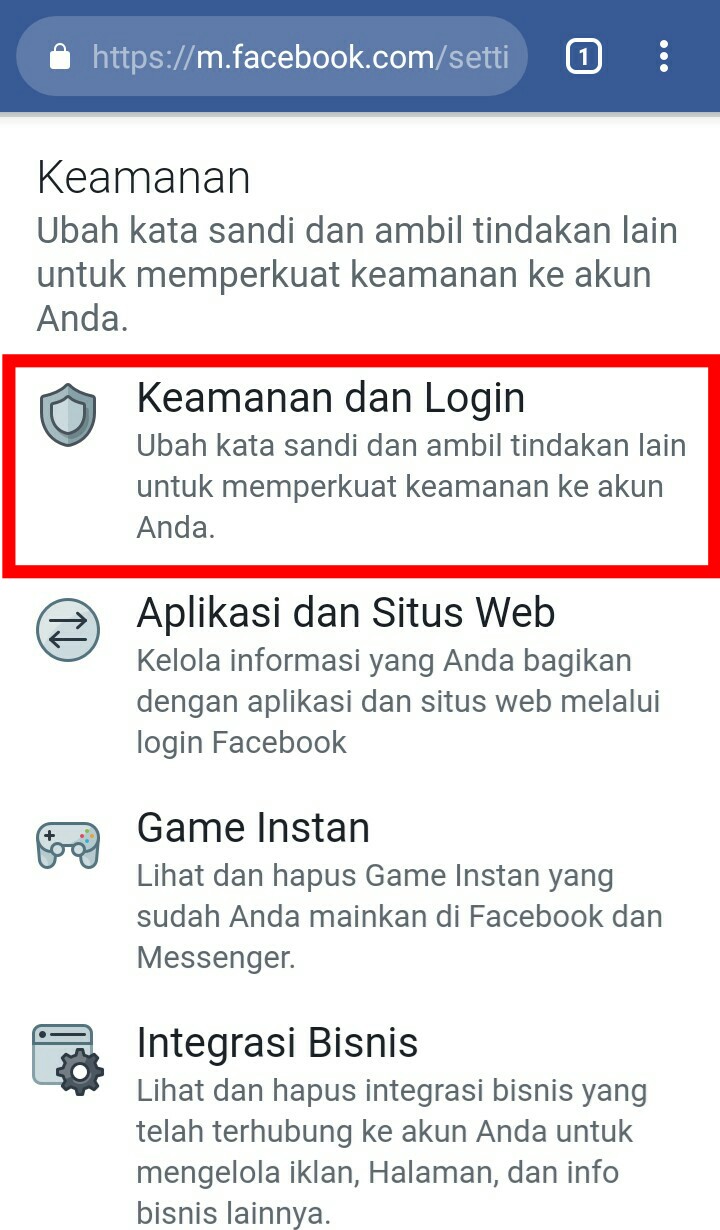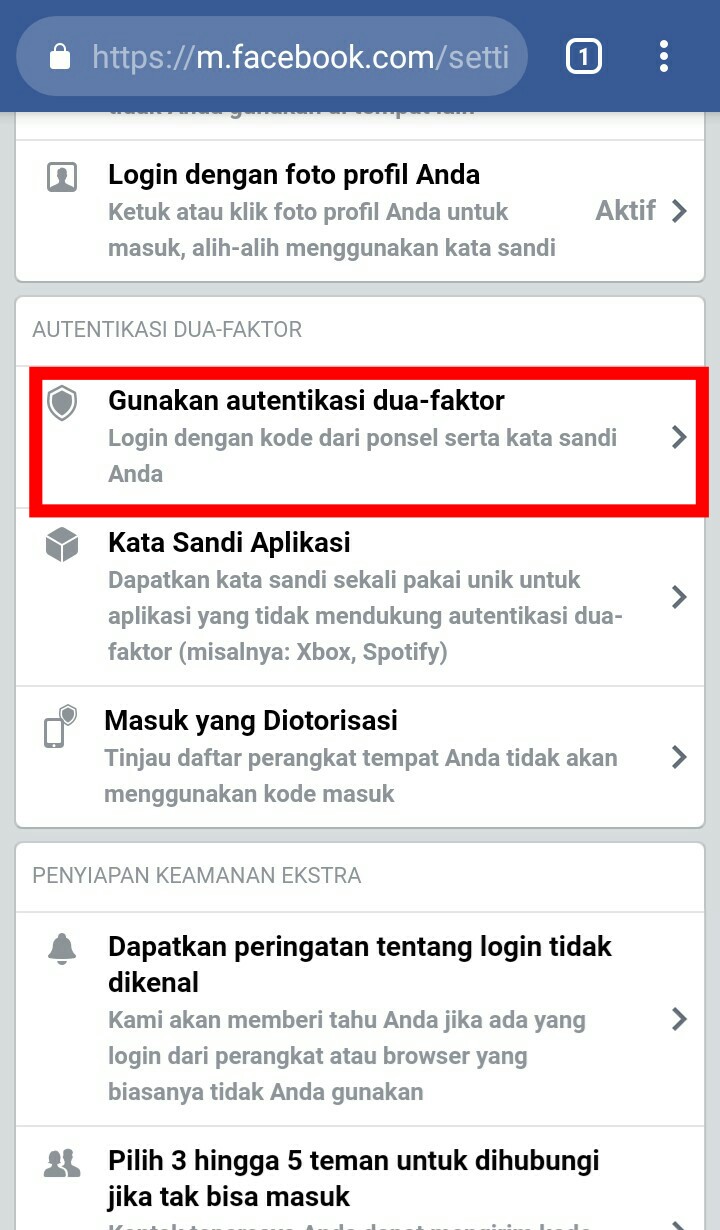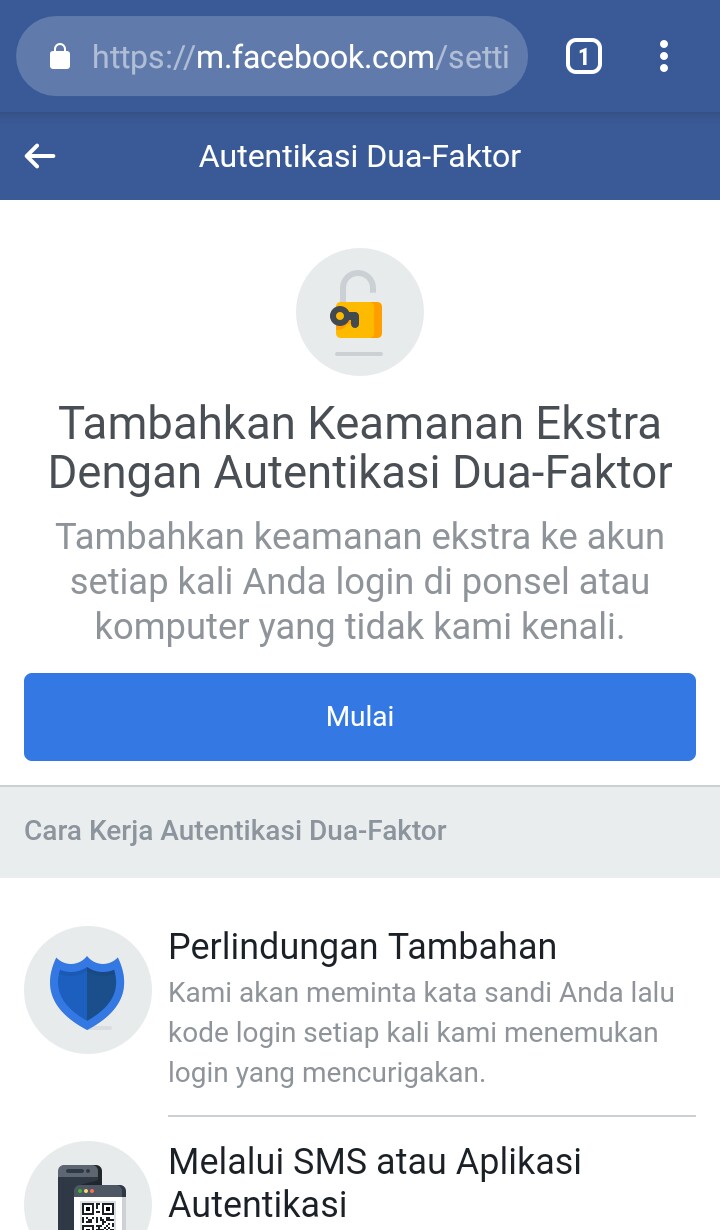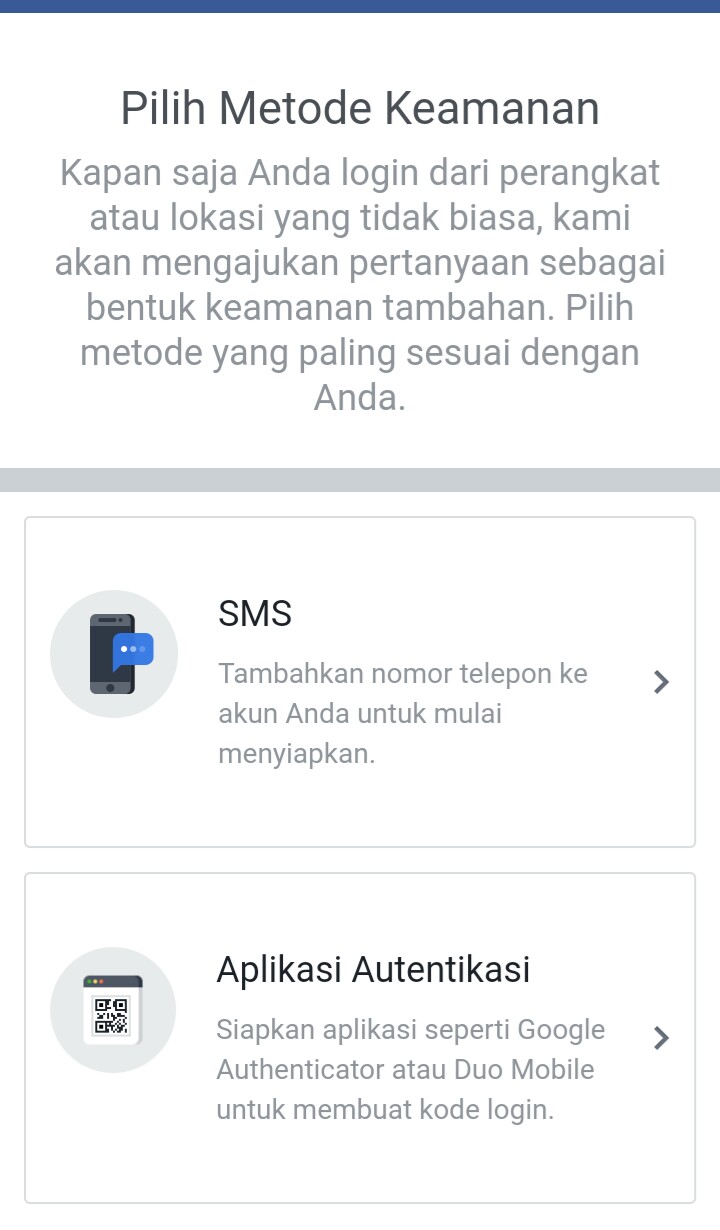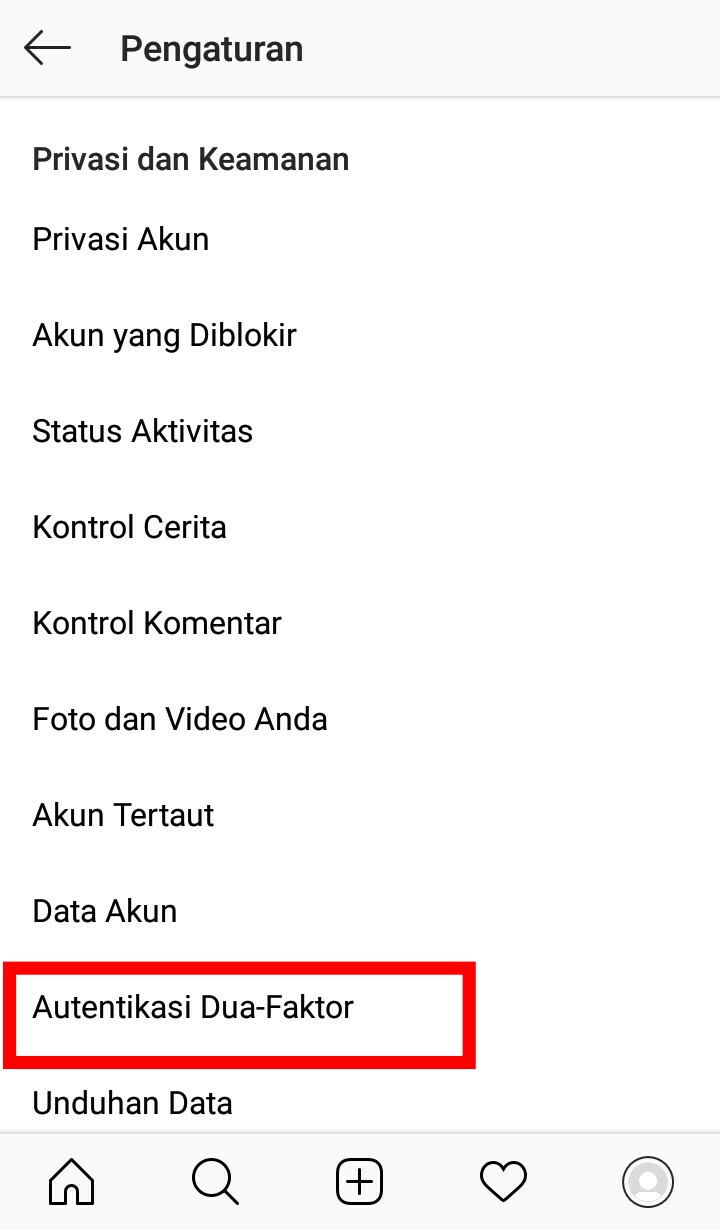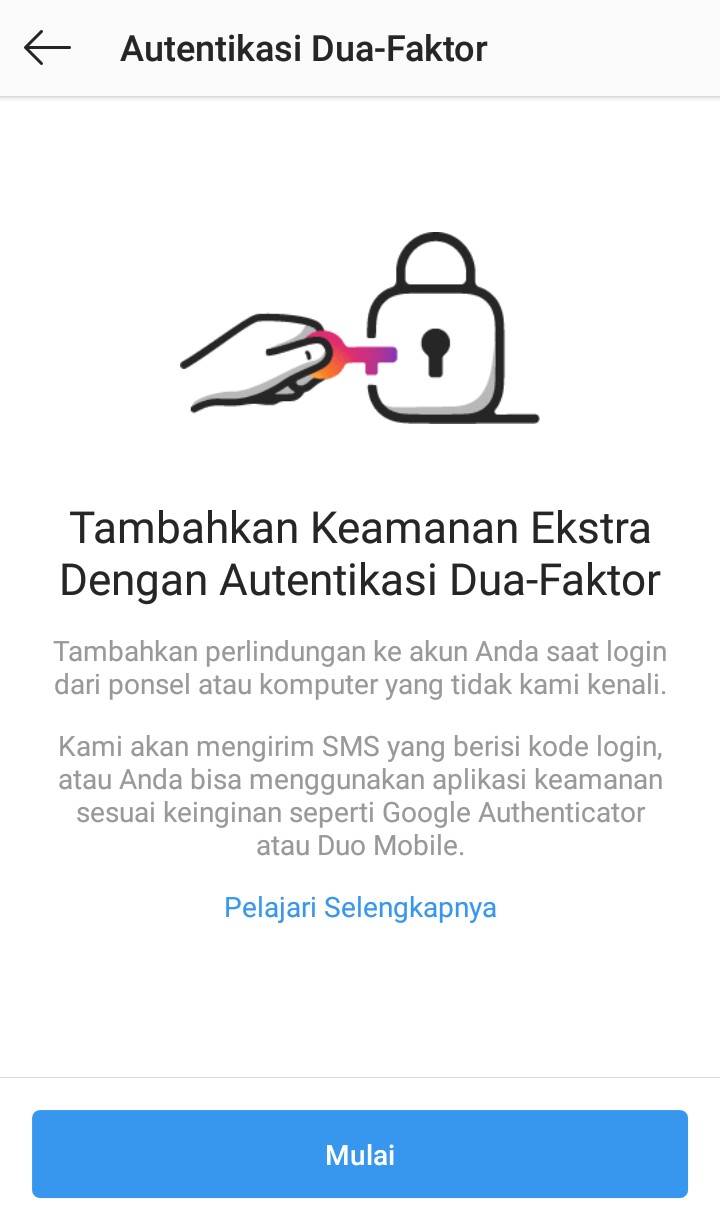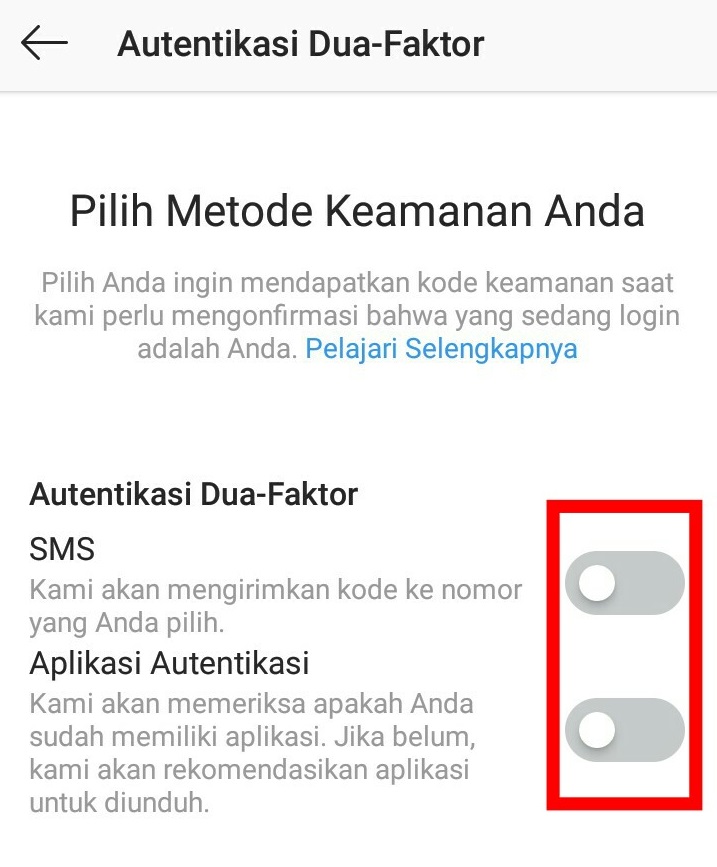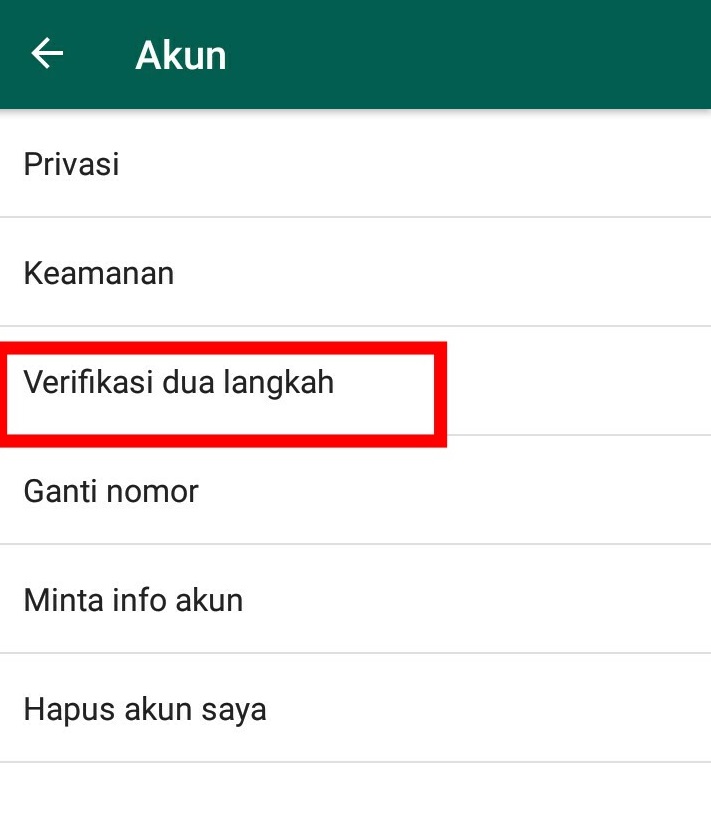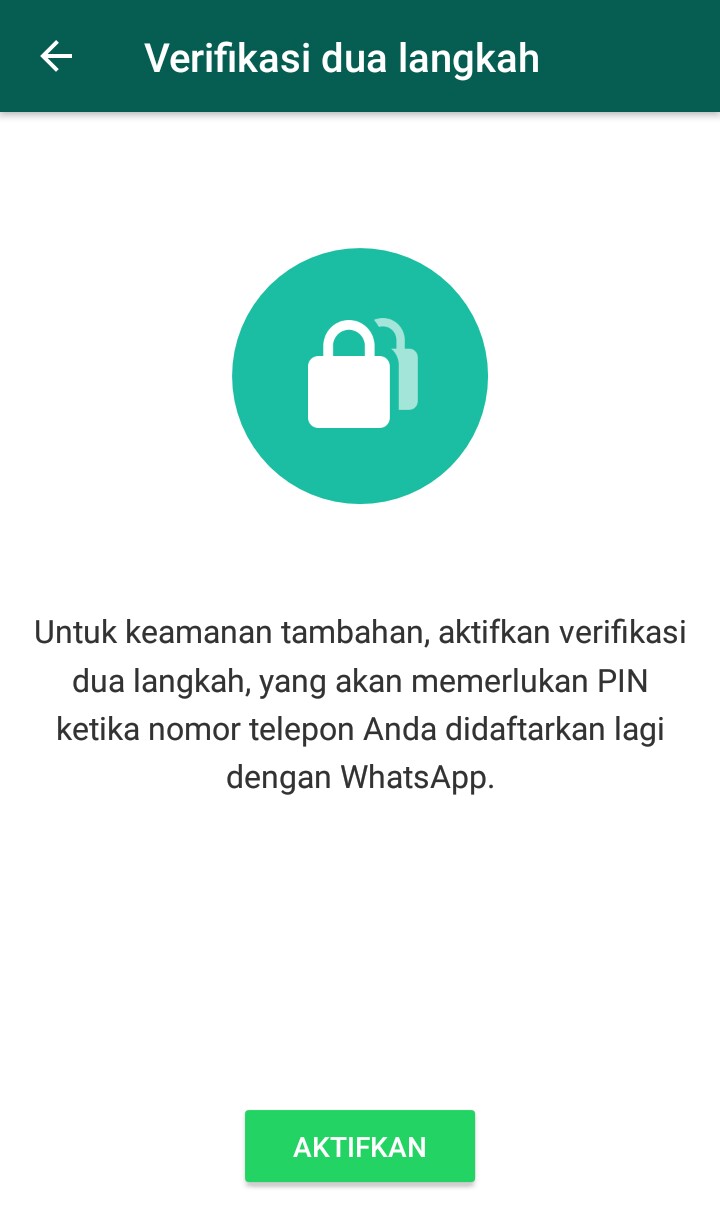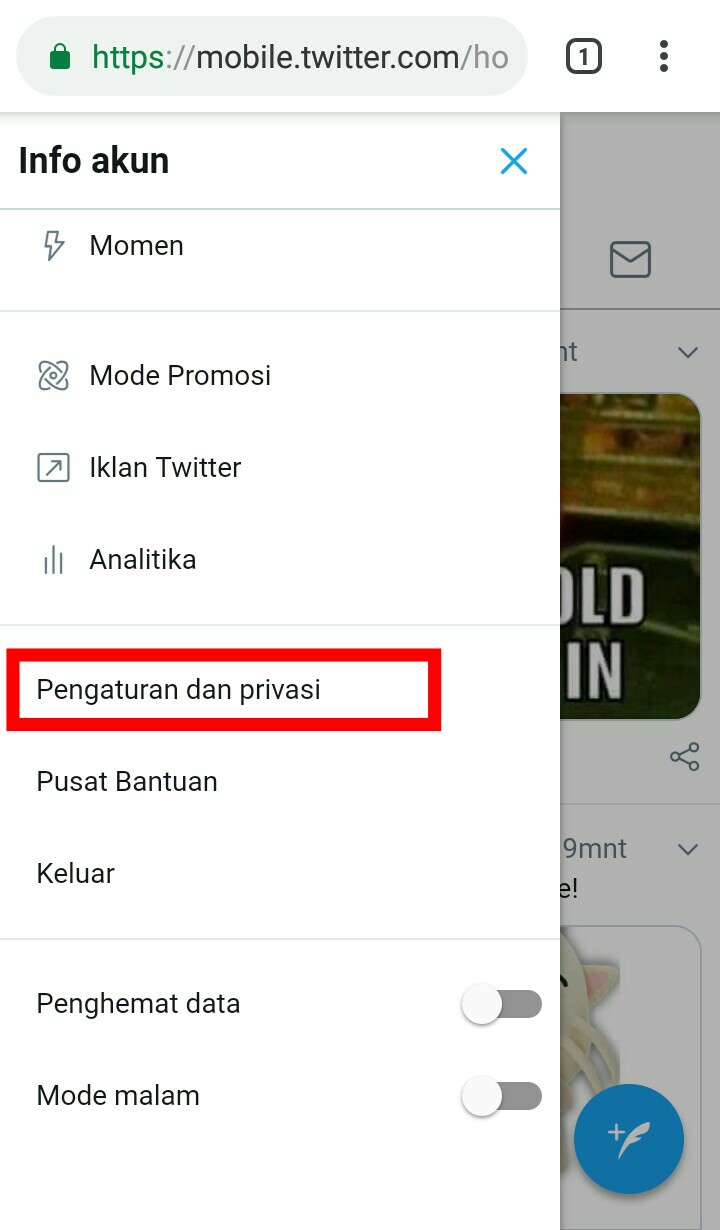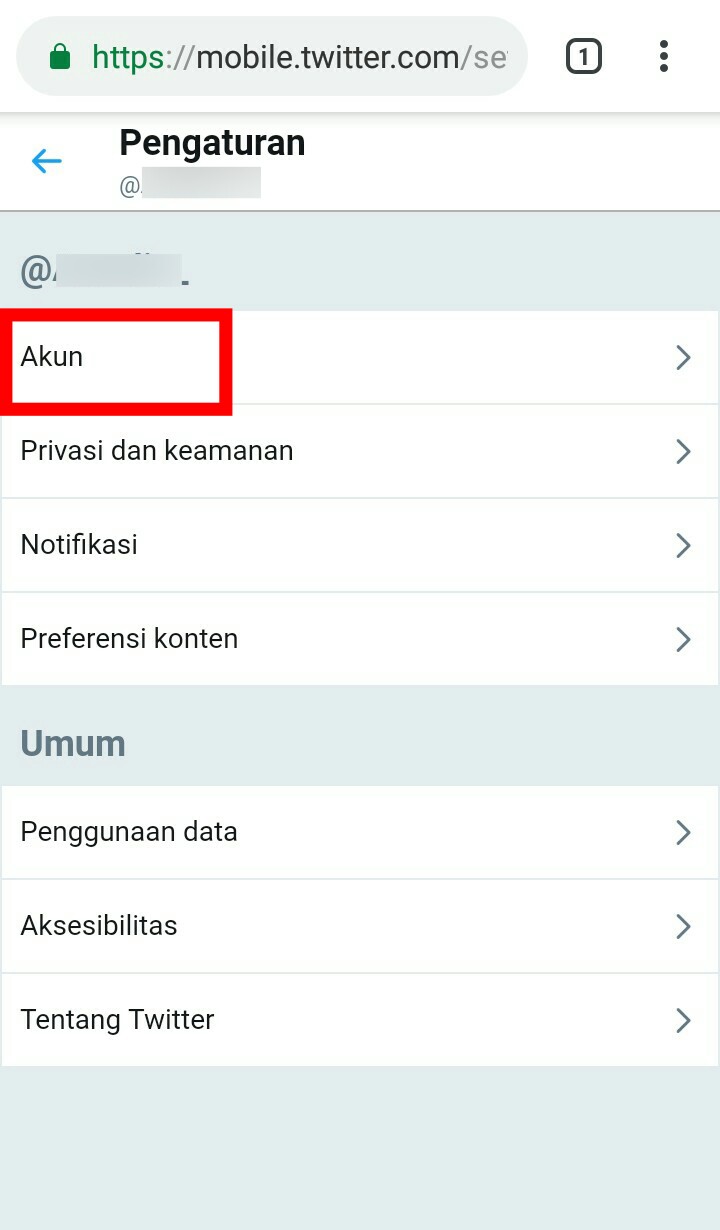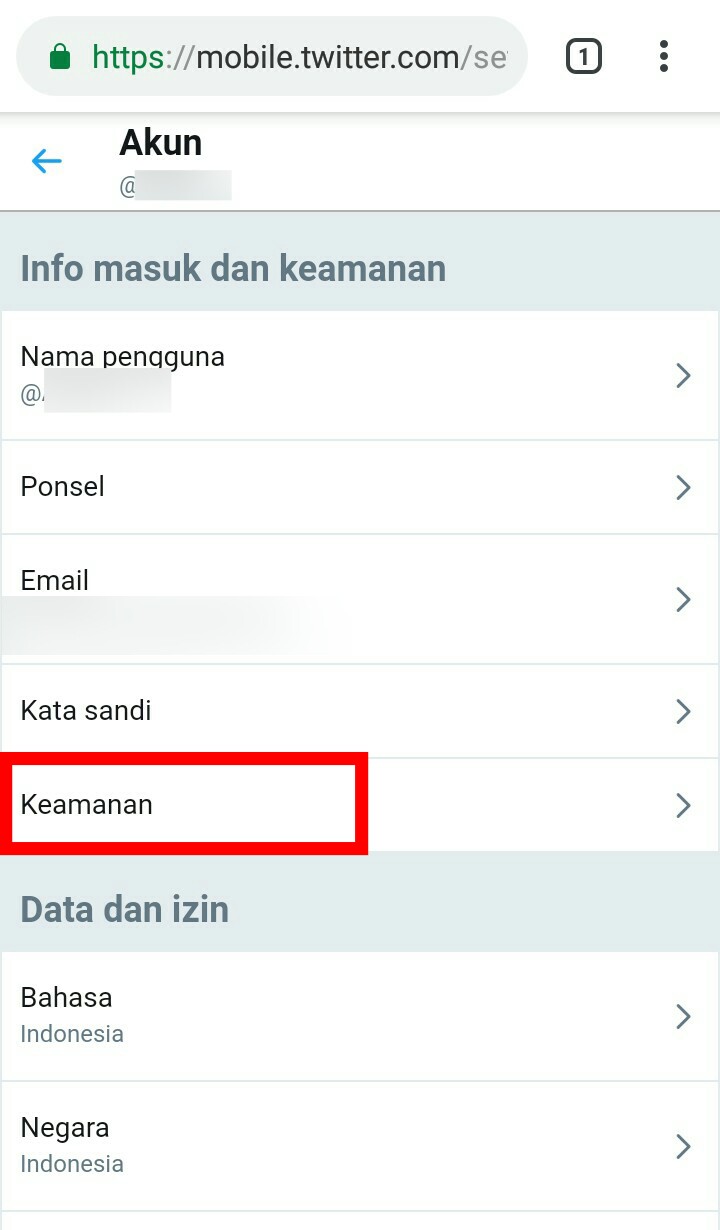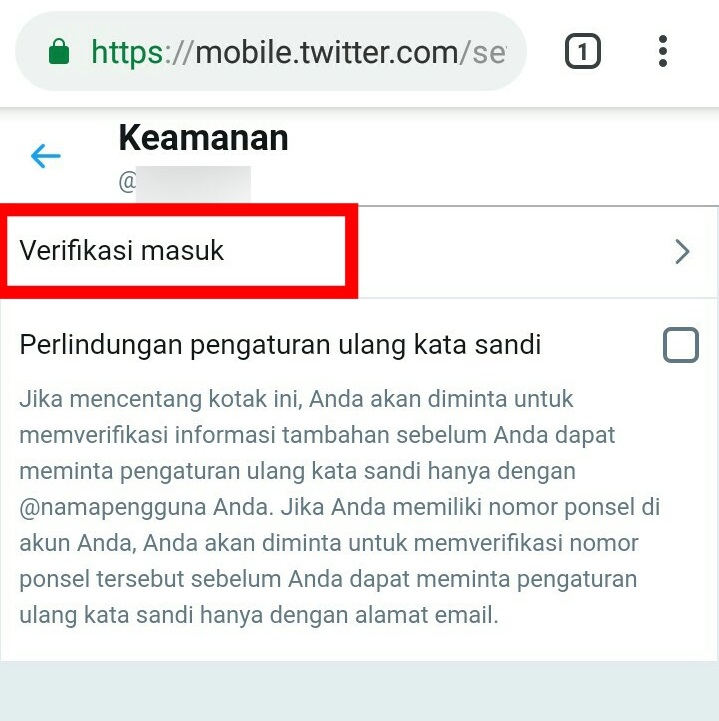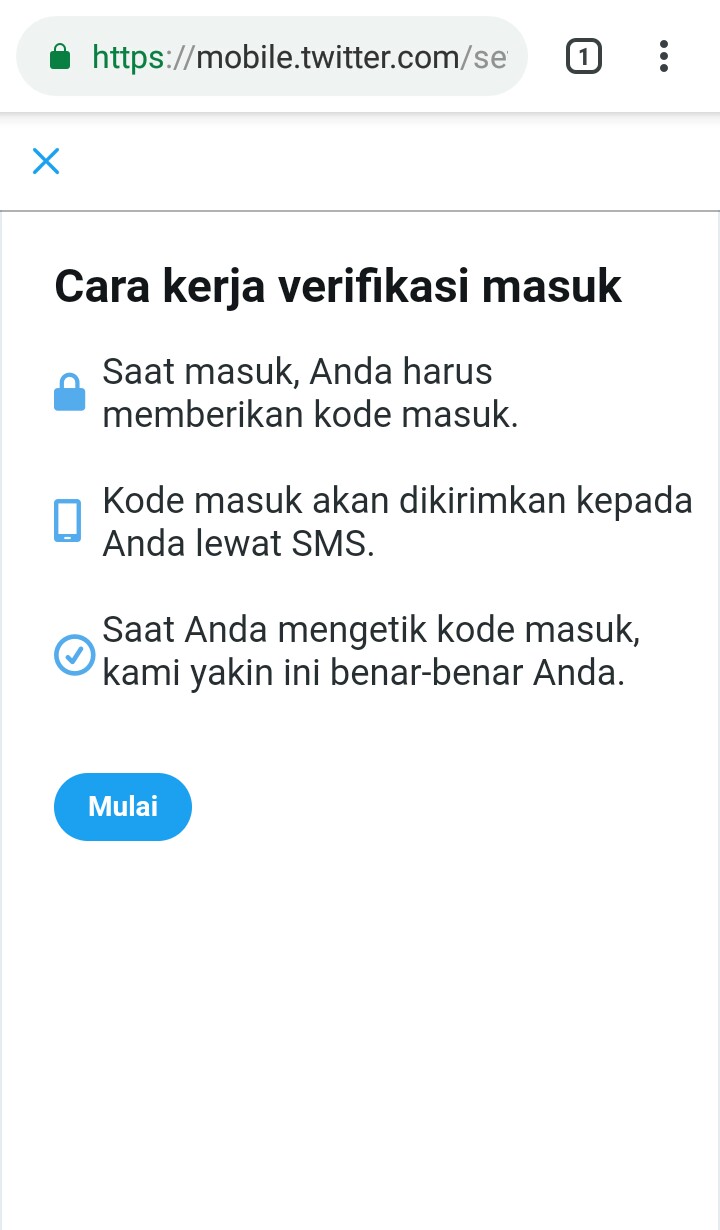Autentikasi Dua Faktor: Apa Itu dan Bagaimana Cara Menggunakannya
Keamanan data di internet menjadi salah satu isu yang banyak menarik perhatian belakangan ini. Jika Anda ingin mengamankan akun Anda dari peretas dan kejahatan siber lainnya, Anda perlu tahu mengenai Autentikasi Dua Faktor atau yang dikenal juga dengan Verifikasi Dua Langkah. Apa itu, dan bagaimana cara menggunakannya? AndroidOut akan membahasnya kali ini.
Apa Itu Autentikasi Dua Faktor
Menurut analis keamanan Neil J. Rubenking, “terdapat tiga faktor autentikasi yang umum dikenal: sesuatu yang Anda tahu (contohnya kata sandi), sesuatu yang Anda miliki (contohnya ponsel dan token perangkat keras), dan sesuatu yang ada di Anda (contohnya sidik jari). Autentikasi Dua Faktor berarti sebuah sistem yang menggunakan dua dari faktor-faktor tersebut.
Dalam kebanyakan kasus, Autentikasi Dua Faktor yang digunakan adalah kata sandi dan kode unik yang dikirimkan ke ponsel Anda. Autentikasi Dua Faktor cukup penting dalam menjaga keamanan akun Anda, karena teknologi peretasan sudah semakin canggih dan Anda tidak bisa percaya sepenuhnya terhadap kata sandi untuk melindungi akun dari peretas.
Namun perlu diingat, dalam kasus tertentu, mengaktifkan Autentikasi Dua Faktor di suatu situs atau aplikasi dapat menghalangi akses di dalam layanan. Misalnya, apabila Anda mengaktifkan Autentikasi Dua Faktor untuk akun Microsoft dan kemudian ingin menggunakan XBox Live, di mana tidak ada pilihan untuk menerima kode kedua.
Cara menggunakan Autentikasi Dua Faktor di beberapa aplikasi adalah sebagai berikut:
Verifikasi Dua Langkah Google dapat diaktifkan dengan menuju Setelan> Google> Akun Google> Keamanan> Verifikasi Dua Langkah.
Anda akan diarahkan ke halaman untuk menyiapkan Verifikasi Dua Langkah. Ketuk Mulai.
Ikuti langkah-langkah yang diperintahkan, dan konfirmasi bahwa memang Anda yang sedang mencoba untuk masuk. Setelah memasukkan semua informasi yang diminta, ketuk Aktifkan.
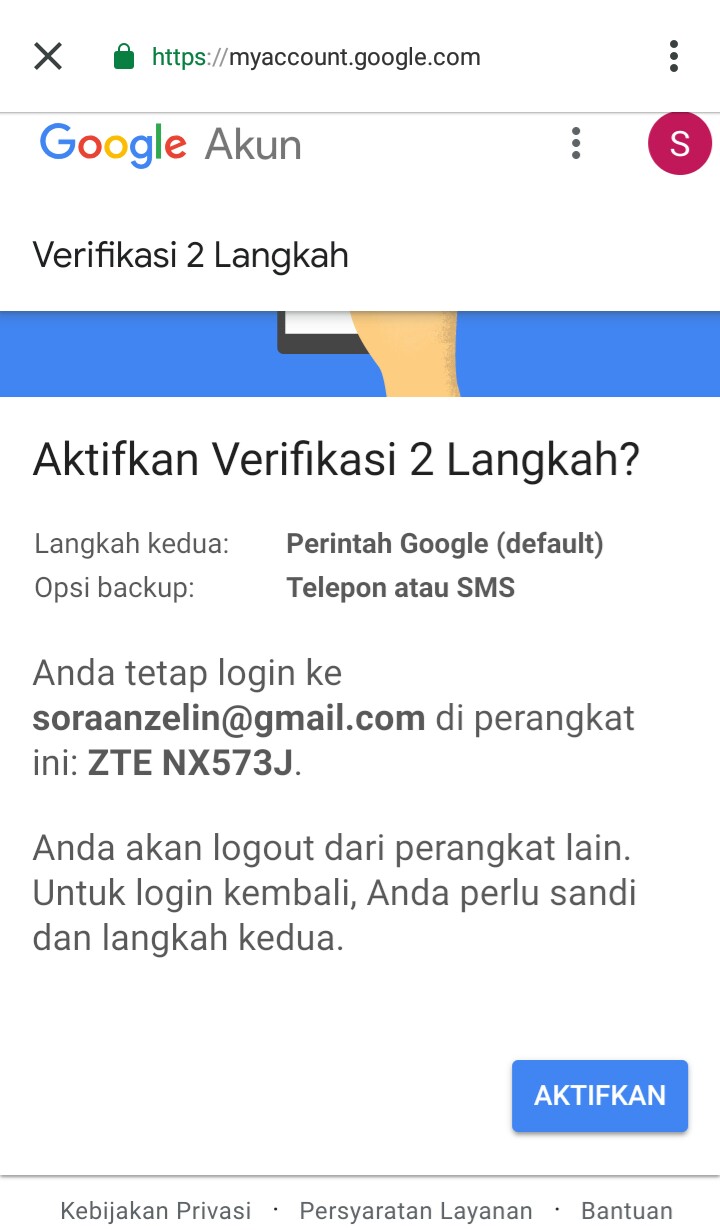
Setelah Verifikasi Dua Langkah Google diaktifkan, ketika Anda masuk ke akun Google dengan kata sandi, terdapat berbagai metode untuk melakukan verifikasi kedua. Pertama adalah Google Prompt, di mana akan muncul jendela di ponsel Anda yang menanyakan apakah benar Anda yang masuk, dan Anda hanya perlu mengetuk Ya.
Jika Google Prompt tidak bekerja, Anda harus memasukkan kode yang dikirimkan melalui SMS, telepon, atau aplikasi autentikator.
Aplikasi Google Authenticator memungkinkan Anda untuk menerima kode walau tanpa koneksi internet. Cara menggunakannya adalah sebagai berikut:
- Pastikan bahwa Anda sudah mengaktifkan Verifikasi Dua Langkah.
- Di bawah Verifikasi Dua Langkah, terdapat pilihan alternatif. Ketuk Siapkan di bawah Aplikasi Authenticator.
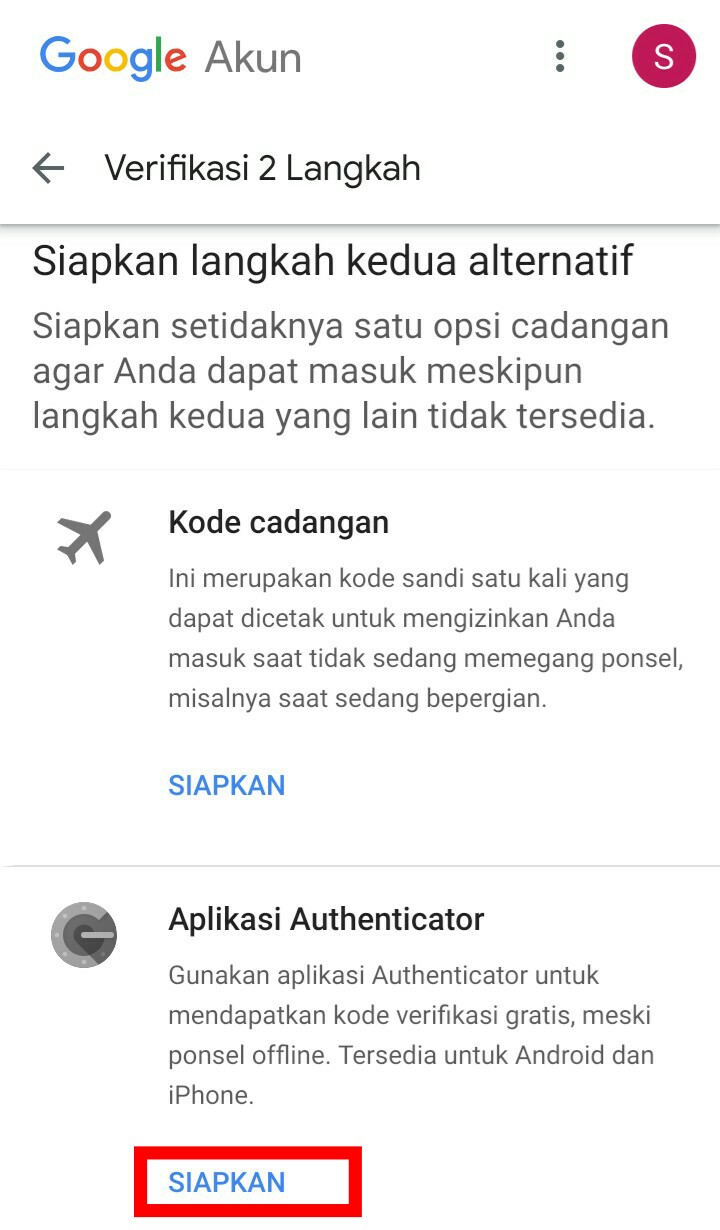
- Ikuti langkah selanjutnya. Anda bisa memilih menggunakan kode batang (QR) atau menggunakan kata sandi apabila tidak bisa memindai kode batang.
- Unduh dan pasang Google Authenticator.
- Buka aplikasi dan ketuk Mulai.
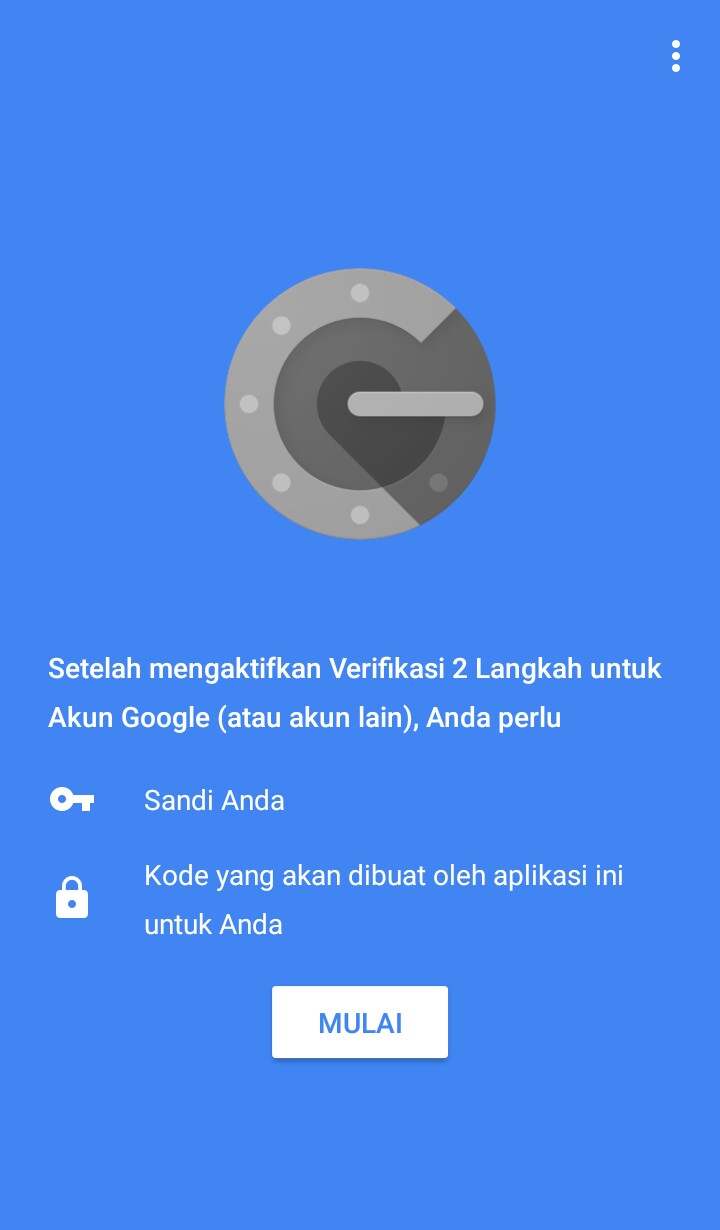
- Tambahkan akun. Anda bisa menambahkannya dengan memindai kode batang yang muncul di langkah 3 atau memasukkan alamat email Anda beserta kata sandi yang diberikan di langkah 3.
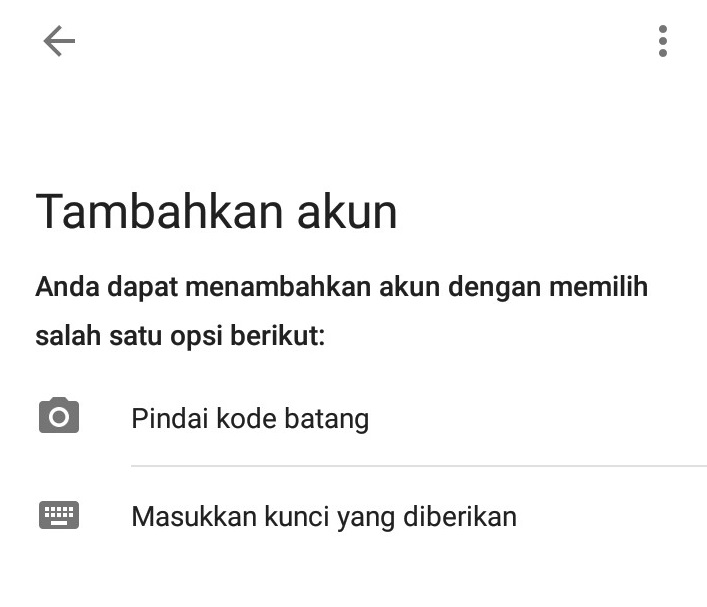
- Google Authenticator akan membuat kode unik yang berubah setiap saat dan tidak perlu Anda ingat. Anda bisa menggunakan kode ini untuk Verifikasi Dua Langkah walaupun sedang offline.
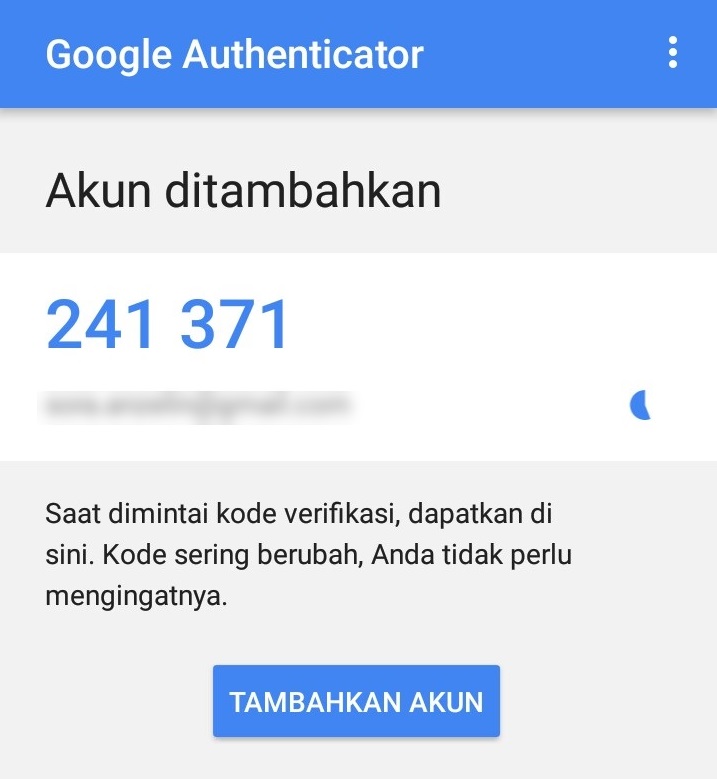
Aktifkan Autentikasi Dua Faktor dengan menuju Pengaturan> Keamanan dan Login> Autentikasi Dua Faktor> Mulai> Pilih metode yang diinginkan, lalu ikuti langkah yang diperintahkan selanjutnya. Terdapat pilihan untuk menggunakan nomor telepon atau aplikasi autentikator.
Sama dengan Facebook, Instagram juga menyediakan pilihan SMS atau aplikasi autentikator untuk Autentikasi Dua Faktor. Untuk menyiapkannya, silakan menuju Pengaturan> Autentikasi Dua-Faktor> Mulai> Ketuk toggle di pilihan Anda> Ikuti langkah selanjutnya. Jika Anda memilih aplikasi autentikator, Anda harus mengunduh salah satu aplikasi autentikator.
Aktifkan Verifikasi Dua Langkah WhatsApp dengan menuju Setelan> Akun> Verifikasi Dua Langkah> Aktifkan> Buat PIN dan konfirmasi> Masukkan alamat email dan konfirmasi> Selesai. Alamat email diperlukan agar Anda bisa mengubah PIN apabila Anda lupa.
Untuk mengaktifkan Verifikasi Login di Twitter, silakan menuju Pengaturan dan privasi> Akun> Keamanan> Verifikasi Login> Ketuk tanda kotak> Mulai> Ikuti langkah selanjutnya. Anda akan dimintai verifikasi kata sandi dan nomor telepon. Setelah itu, Verifikasi Login akan diaktifkan dan Anda akan menerima SMS kode setiap kali Anda login. Anda juga bisa memilih untuk menampilkan kode cadangan, yang bisa digunakan sebagai pengganti apabila Anda tidak bisa mengakses SMS.
Sekian mengenai apa itu Autentikasi Dua Faktor dan cara untuk mengaktifkan Autentikasi Dua Faktor di berbagai situs dan aplikasi.
Beberapa bagian dari artikel ini dikutip dari PCMag.

Google Authenticator
Dapatkan kode Verifikasi Dua langkah untuk mengamankan akun Google Anda. Aplikasi ini dapat menampilkan kode tanpa koneksi internet, dan kode berubah setiap beberapa saat sehingga Anda tidak perlu mengingatnya. Bisa disiapkan dengan mudah dengan kode QR.

Authy 2-Factor Authentication
Aplikasi generator token untuk Autentikasi Dua Faktor. Membantu mengamankan akun Anda dengan Autentikasi Dua Faktor ketika masuk ke akun di internet. Authy tetap dapat digunakan dalam keadaan offline, dan mendukung berbagai aplikasi seperti Facebook, Gmail, dan lain-lain.